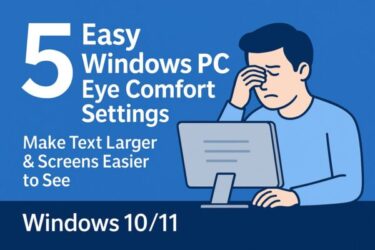その「見えにくさ」、設定でかなりラクになります
「画面がぼやけて見える」
「文字が小さくて目を細めてしまう」
「夜の作業がつらい」――
そんなとき、PC本体を買い替えなくても「設定を少し変えるだけ」でかなりラクになることがあります。
特に Windows 10 / 11 には、
- 画面全体を少しだけ拡大する
- 文字だけを大きくする
- 夜はブルーライトをやわらげる
- 画面の色を目にやさしくする
- マウスポインターやカーソルを見やすくする
といった、「目にやさしい」設定がたくさん用意されています。
この記事では、PCが苦手な方でも迷わずできるように、
- 難しい言葉をできるだけ減らして
- 手順を「どこをクリックするか」レベルで
- Windows 10 / 11 の両方に対応して
5つのおすすめ設定を紹介します。
「全部一度にやる」のではなく、気になるところから1つずつ試してみてくださいね。
事前にちょっとだけ意識したいポイント
本題に入る前に、設定以外で「今すぐできること」を2つだけ。
- 画面との距離を30〜50cm程度あける
顔を近づけすぎると、どんな設定でも目は疲れやすくなります。 - 部屋が暗すぎないかチェック
真っ暗な部屋で明るい画面を見続けると負担が大きくなります。
可能なら、スタンドライトなどで手元がうっすら明るい状態にしておくとラクです。
このうえで、次の「5つの設定」を順番に見ていきましょう。
設定①:ディスプレイの拡大率(スケーリング)で“全体”を少し大きくする
まずは一番効果が大きい設定から。
画面全体を「125%」「150%」のように、少しだけ拡大する方法です。
これを変えると、
文字だけでなく、アイコン・ボタン・メニューなどほぼ全部が少し大きく表示されます。
Windows 11 の場合
- 画面左下の 「スタート」ボタン(Windowsマーク) をクリック
- 歯車アイコンの 「設定」 を開く
- 左メニューから 「システム」 を選ぶ
- 右側で 「ディスプレイ」 を開く
- 「拡大縮小」という項目の 「拡大縮小」または「スケール」 のプルダウンをクリック
- 「125%」や「150%」を選んでみる
画面が一瞬ちらっと変わり、全体の大きさが変わります。
- 125%:少しだけ大きくしたい人向け
- 150%:ノートPCなど、画面が小さめな人におすすめ
Windows 10 の場合
- スタートボタン → 「設定」(歯車アイコン)
- 「システム」 をクリック
- 左側で 「ディスプレイ」 を選ぶ
- 「テキスト、アプリ、その他の項目のサイズを変更する」のところで 「100%」→「125%」「150%」 などに変更
どのくらいにすればいい?
- まずは 125% にしてみて、
- 「まだ小さい」と感じたら 150% に上げてみる
というやり方がおすすめです。
もし「にじんで見える」「一部のアプリがぼやける」と感じたら、
一度元に戻して、次の「文字だけを大きくする」方法も組み合わせてください。
設定②:文字だけを大きくする(テキストサイズ変更)
「アイコンやボタンはそのままでいいから、文字だけ大きくしたい」という方には、
テキストサイズ変更がおすすめです。
Windows 11 の場合
- スタート → 「設定」
- 左から 「アクセシビリティ」 をクリック
- 上の方にある 「テキストのサイズ」 を選ぶ
- スライダー(バー)を右に動かすと、サンプルの文字が大きくなります
- ちょうどいい大きさになったら 「適用」 をクリック
※適用すると、ウィンドウタイトルやメニューなどの文字が全体的に大きくなります。
Windows 10 の場合
- スタート → 「設定」
- 「簡単操作」 をクリック
- 左メニューから 「ディスプレイ」 を選ぶ
- 「テキストを大きくする」の下にあるスライダーを右に動かす
- プレビューで確認して、OKなら 「適用」 を押す
コツ:少しずつ上げる
いきなり大きくしすぎると、表示が崩れるアプリもあります。
- 今が100%に近いなら、まずは +10〜20%だけ 上げる
- 1日〜2日ほど使ってみて、まだ小さいと感じたらもう少し上げる
というイメージで、段階的に調整していくと失敗が少ないです。
設定③:夜は「夜間モード」でブルーライトをやわらげる
夜にPCを使うことが多い方は、
「夜間モード(ナイトモード)」をオンにすると、画面の光が少し暖かい色になり、目が疲れにくくなります。
ブルーライト眼鏡の効果|画面を見る時間が長い人におすすめな理由
夜間モードやダークモードとあわせて使うと効果が高いのが、いわゆるブルーライトカット眼鏡です。近年はPC作業時間が増えた人や、在宅ワークが中心になった人に愛用者が多く、特に以下のような理由でおすすめできます。
- 画面の強い光を和らげ、目の負担を少し減らせる
- 夜の作業でも「まぶしさ」が抑えられ、集中しやすくなる
- 色の変化が少なく、動画・写真編集などの作業にも使いやすい
- 装着するだけなので、Windows側の設定に不慣れな人でも気軽に始められる
特に、「設定を変えてもまだ画面がまぶしい」「長時間の作業で目がショボショボする」という人には、環境改善の一つとして検討する価値があります。
[スポンサーリンク]
Windows 11 の場合
- スタート → 「設定」
- 左の 「システム」 → 右側で 「ディスプレイ」
- 「明るさと色」の中にある 「夜間モード」 をオン
- 「夜間モード」をクリックすると詳細設定画面が開く
- 「強さ」:どのくらい暖色にするか(スライダーで調整)
- 「スケジュール」
- 「日没から朝まで」
- 「時間を指定する」 から好きな時間帯を設定
Windows 10 の場合
- スタート → 「設定」
- 「システム」 → 「ディスプレイ」
- 「夜間モード」のスイッチをオン
- 「夜間モードの設定」で、色の強さや時間帯を調整
どのくらいオレンジにする?
最初は少し違和感があるかもしれませんが、
- いきなり最大にせず、中くらいから試す
- 仕事の内容(色を正確に扱う必要があるか)によって調整する
のがおすすめです。
夜に「まぶしすぎて目が痛い」と感じている方は、この設定だけでもかなり楽になります。
設定④:ダークモードとアプリ側の「読みやすい表示」を活用する
背景が真っ白な画面をずっと見ていると、目が疲れやすくなります。
そこでおすすめなのが、「ダークモード」やアプリ側の「読み取りモード」です。
Windows 11 / 10 共通:Windows全体をダークモードにする
- スタート → 「設定」
- 「個人用設定」 を開く
- 「色」 を選ぶ
- 「モードの選択」または「既定のアプリ モード」で
- 「ダーク」 を選択
これで、エクスプローラーや設定画面などが、
黒やダークグレーを基調とした配色になります。
Edge(ブラウザ)の表示を読みやすくする
Webページの文字が多くて読みづらい場合は、「読み取りビュー」 や 表示倍率 を使うと楽になります。
表示倍率を変える(Edge)
- Edge画面右上の 「…(三点メニュー)」 をクリック
- 「ズーム」のところで 「+」を押して125%や150% に
- または、キーボードの Ctrlキーを押しながらマウスホイール を回してもOK
読み取りビュー(記事ページ向け)
- 記事ページを開いた状態で、アドレスバーの右側にある
「読み取りビュー」アイコン(本のようなマーク)」 をクリック - 広告や余計な装飾が消えて、文字だけの読みやすい表示に
- 画面上部のメニューから
- 文字サイズ
- 背景色(白 / クリーム / ダーク)
を調整できます
「ブログやニュースをじっくり読みたいとき」は、
読み取りビュー + 文字サイズを少し大きくすると、とても読みやすくなります。
設定⑤:マウスポインター・テキストカーソルを見やすくする + 必要なら拡大鏡
「文字を大きくしたのに、カーソルがどこにあるか分からない」
「マウスポインターが小さくて見失う」
そんなときは、ポインターやカーソルを大きく・太くしてあげるだけで、
画面全体の見やすさがぐっと上がります。
Windows 11 の場合
- スタート → 「設定」
- 左から 「アクセシビリティ」 をクリック
マウスポインターを大きく・見やすく
- 「マウス ポインターとタッチ」 を選ぶ
- 「マウスポインターのスタイル」で
- 白 / 黒 / 反転 / カラー を選択
- 「サイズ」のスライダーで、大きさを調整
テキストカーソル(点滅する縦棒)を太くする
- 同じアクセシビリティの中の 「テキストカーソル」 を選ぶ
- 「テキストカーソルインジケーター」をオンにする
- 好きな色・太さに調整
Windows 10 の場合
- スタート → 「設定」
- 「簡単操作」 をクリック
マウスポインター
- 左メニューから 「マウス ポインター」(または「カーソルとポインター」)を選ぶ
- 「ポインターのサイズ」「色」を変更
テキストカーソル
- 左メニューから 「テキスト カーソル」 を選ぶ
- インジケーターをオンにし、サイズや色を調整
どうしても見えないところだけ「拡大鏡」を使う
どうしても小さな文字やボタンが見えにくいときは、
Windows標準の 「拡大鏡」 を一時的に使う方法もあります。
- Windowsキー + 「+」キー:拡大鏡オン & 拡大
- Windowsキー + 「Esc」キー:拡大鏡を終了
ずっと使うのではなく、「どうしても読めない小さい文字を確認するときだけ」使うイメージだと便利です。
頻繁に細かい文字を読む必要がある方や、紙の資料・領収書などの小さな文字を見ることが多い方は、手に持てるタイプの拡大鏡やデジタルルーペを併用すると、PC作業以外でも目の負担を大きく減らせます。
- 小さな文字がはっきり見えるため、読み間違いが減る
- 画面以外の作業(書類確認・帳票チェック)でも使える
- 軽くて持ち運びやすい製品が多く、自宅でも職場でも使いやすい
- 老眼や近視の人でも、必要な部分にピンポイントで使える
Windows標準の「拡大鏡」は一時的に画面を大きくしたいときに便利ですが、紙の資料や細かい部品を見るときは、物理的な拡大鏡のほうが圧倒的に使いやすく感じる場面があります。
[スポンサーリンク]
さいごに
一度に全部変えなくてOK。「ちょっとずつ試して、合うものを残す
ここまで、
- ディスプレイの拡大率(スケーリング)
- 文字だけを大きくするテキストサイズ変更
- 夜間モードでブルーライトをやわらげる
- ダークモードやブラウザの「読みやすい表示」
- マウスポインター・テキストカーソル・拡大鏡
という 5つの「目にやさしい設定」 を紹介してきました。
設定を変えるときのコツ
- 一度に全部変えず、1つだけ変更 → 1日使ってみる
- 「ちょっとやりすぎたかも?」と思ったら、元に戻してから別の方法を試す
- 文字サイズや拡大率は、少しずつ上げていく
というふうに、“ちょうどよいライン”を探していくのがポイントです。
目の休憩も忘れずに
どんなに設定を工夫しても、長時間の作業はどうしても目に負担がかかります。
- 20〜30分に一度、画面から目を離して遠くを見る
- 立ち上がって、肩や首を軽く回す
といった「小さな休憩」もセットで意識してみてください。